Autor:
Lewis Jackson
Data Creației:
9 Mai 2021
Data Actualizării:
1 Iulie 2024
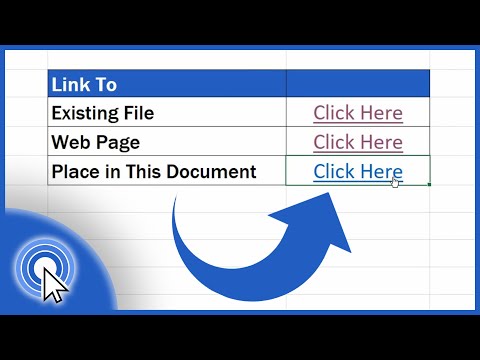
Conţinut
Microsoft Excel este o aplicație de calcul tabelar complet echipată, care permite utilizatorilor să organizeze, să stocheze și să analizeze o varietate de date.Puteți adăuga linkuri către site-uri web, către alte documente sau chiar celule și pagini din aceeași foaie de calcul atunci când trebuie să consultați alte surse pentru mai multe informații, backup și asistență pentru datele dvs. prietene.
Pași
Metoda 1 din 4: introduceți linkul către o locație în foaia de lucru
Selectați celula în care doriți să creați linkul. Puteți crea linkuri de comenzi rapide în orice celulă dintr-o foaie de calcul.

Faceți clic pe fila „Inserați”, apoi apăsați „Hyperlink”. Va apărea fereastra de creare a linkului.
Faceți clic pe opțiunea „Plasați în acest document” din meniul din stânga. Cu acesta, puteți face legătura cu orice celulă din foaia de lucru.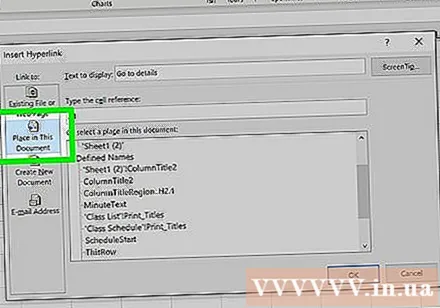

Introduceți celula la care doriți să vă conectați. Puteți face acest lucru prin:- Pentru a introduce locația unei celule, selectați pagina care conține celula din lista „Referință celulă”. Puteți introduce apoi o anumită celulă, cum ar fi „C23” în câmpul „Tastați referința celulei”.
- Sau puteți selecta dintr-o celulă sau un interval specificat în lista „Nume definite”. Când le selectați, nu veți putea introduce locația dvs.

Schimbați titlul (opțional). În mod implicit, titlul link-ului va fi pur și simplu numele celulei la care conectați. Puteți să-l modificați introducând textul în câmpul „Text de afișat”.- Puteți face clic pe butonul „ScreenTip” (ScreenTip) pentru a modifica textul care apare atunci când utilizatorul trece peste link.
Metoda 2 din 4: introduceți linkul către site
Copiați adresa site-ului la care doriți să vă conectați. Puteți face link către orice pagină doar copiind adresa acesteia. Adresa poate fi copiată din bara de adrese a browserului web. Pentru a copia o adresă dintr-un link de pe site, faceți clic dreapta pe link și selectați „Copiați adresa” sau similar, în funcție de browser.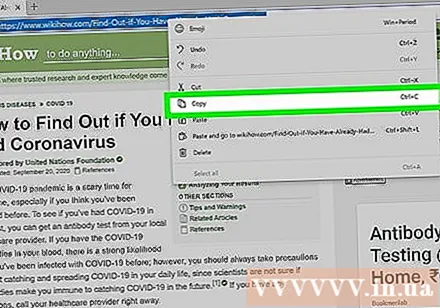
Selectați celula din foaia de lucru Excel unde doriți să inserați linkul. Puteți insera orice celulă în foaia de lucru respectivă.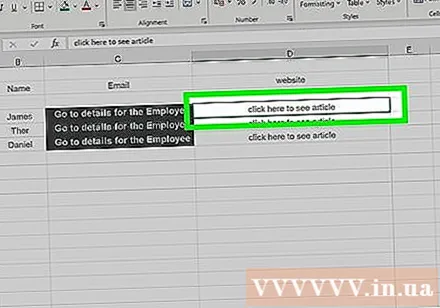
Faceți clic pe fila „Insert” și apăsați butonul „Hyperlink”. Va apărea o fereastră care permite inserarea diferitelor tipuri de linkuri.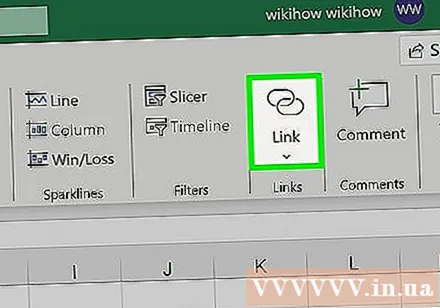
Selectați „Fișier sau pagină web existentă” din partea stângă a ferestrei. Va fi afișat browserul de fișiere.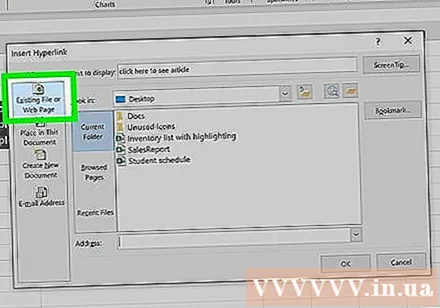
- Dacă utilizați Excel 2011, selectați „Pagină web”.
Lipiți linkul către site-ul web în câmpul „Adresă” din partea de jos a ferestrei.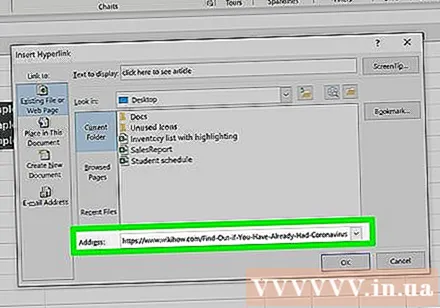
- Dacă utilizați Excel 2011, lipiți linkul în câmpul „Link către” din partea de sus a ferestrei.
Schimbați titlul link-ului (opțional). În mod implicit, linkul va afișa adresa completă. Puteți să-l schimbați cu ceva care vă place, cum ar fi „Site-ul companiei”. Faceți clic în câmpul „Text de afișat” și introduceți ceea ce doriți să utilizați ca titlu al linkului.
- Pentru Excel 2011, acesta ar fi câmpul „Afișare”.
- Faceți clic pe butonul „ScreenTip” pentru a modifica textul care apare atunci când utilizatorul trece cu mouse-ul peste link.
Faceți clic pe „OK” pentru a crea linkul. Link-ul dvs. va apărea în celula pe care ați selectat-o mai devreme. Puteți încerca făcând clic pe acesta sau editați-l ținând apăsat linkul, apoi făcând clic din nou pe butonul „Hyperlink”. publicitate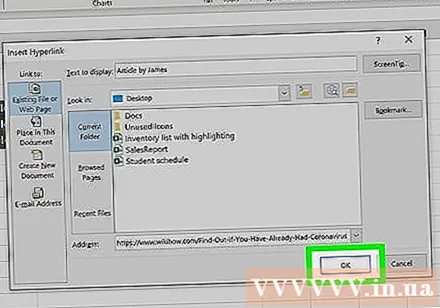
Metoda 3 din 4: introduceți linkul pentru a trimite e-mail
Faceți clic pe celula în care doriți să inserați linkul. Puteți insera un link pentru a-l trimite prin e-mail în orice celulă din foaia de lucru. Faceți clic pe orice casetă pentru ao selecta.
Faceți clic pe fila „Inserați”. Sunt afișate elementele pe care le puteți insera în foaia de calcul.
Faceți clic pe butonul „Hyperlink”. Va apărea o fereastră care vă permite să introduceți diferite tipuri de linkuri.
Introduceți adresa de e-mail la care doriți să vă conectați în câmpul „Adresă de e-mail”. Câmpul „Text de afișat” va fi completat automat pe măsură ce adăugați o adresă. "mailto:" (de intrare) va fi adăugat automat la începutul adresei.
- Dacă ați introdus adrese anterior, acum le puteți selecta din lista din partea de jos a ferestrei.
Introduceți un subiect prefabricat în câmpul „Subiect” - opțional. Puteți lăsa linkul ca implicit dacă doriți sau puteți seta o temă prefabricată pentru confortul dvs.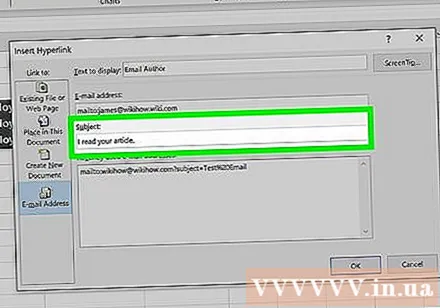
Titlul modificării va fi afișat (opțional). În mod implicit, linkul va afișa „mailto:[email protected]„Dar îl puteți schimba în orice doriți, cum ar fi„ Contactați-ne ”. Faceți clic pe câmpul„ Text de afișat ”și schimbați-l în orice doriți.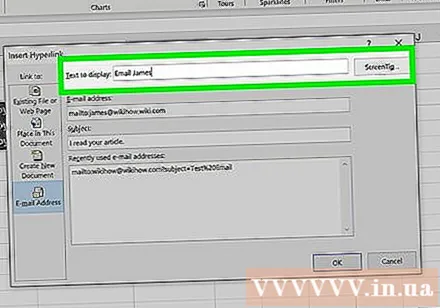
- Faceți clic pe butonul „ScreenTip” pentru a modifica textul care apare atunci când utilizatorul trece peste link.
Faceți clic pe „OK” pentru a insera linkul. Va fi creat un nou link de e-mail și când faceți clic pe acesta, site-ul dvs. web sau serverul de e-mail va apărea cu un nou e-mail trimis la adresa de e-mail pe care ați introdus-o. publicitate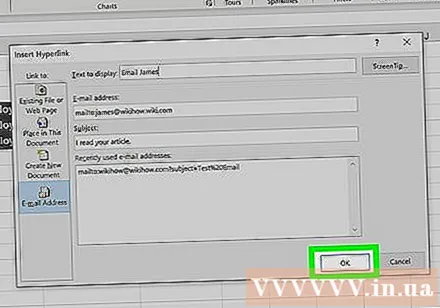
Metoda 4 din 4: introduceți linkul către o anumită locație de pe computer sau server
Verificați celula în care doriți să inserați linkul. Puteți insera un link către un document sau o locație de pe computer sau server în orice celulă din foaia de calcul.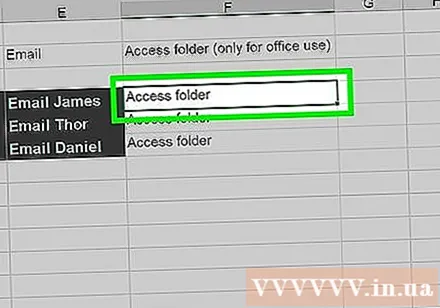
Faceți clic pe fila „Insert” și faceți clic pe „Hyperlink”. Va apărea o fereastră pentru a permite crearea unui link în foaia de calcul.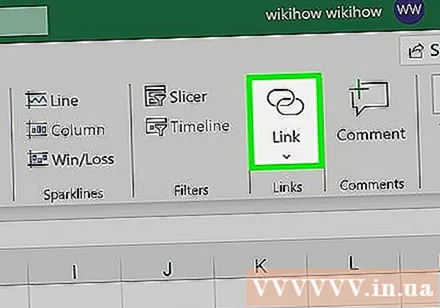
Selectați „Fișier sau pagină web existentă” din meniul din stânga. Această opțiune vă permite să vă conectați la orice locație sau document de pe computer (sau server).
- Pentru Excel 2011 pentru OS X, apăsați „Document”, apoi selectați „Selectați” pentru a răsfoi fișierul de pe computer.
Utilizați browserul pentru a selecta un folder sau un fișier la care să faceți legătura. Cel mai rapid mod de a vă conecta la un anumit fișier sau director este să utilizați browserul de fișiere pentru a naviga la fișierul / folderul dorit. Puteți lega un folder pentru al deschide făcând clic sau selectați un anumit fișier pentru a-l deschide cu linkul.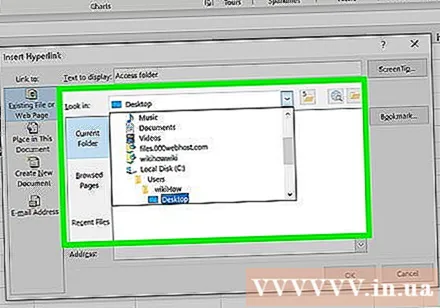
- Puteți comuta între modurile de afișare pentru a vizualiza fișierele deschise recent și pentru a schimba folderul pe care îl vizualizați.
Tastați sau lipiți adresa pentru fișier sau director. Puteți introduce adresa unui fișier sau folder în loc să navigați la acesta cu browserul dvs. Acest lucru este util mai ales pentru conținutul localizat pe alte servere.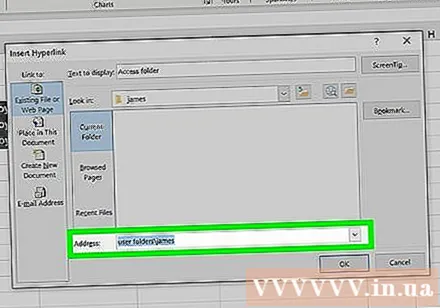
- Pentru a găsi locația reală a unui fișier sau folder local, deschideți o fereastră Explorer și navigați la acel director. Faceți clic pe calea folderului din partea de sus a ferestrei Explorer pentru ca adresa să apară: doar copiați și lipiți adresa.
- Pentru a vă conecta la o locație de server, lipiți adresa pentru folderul sau locația accesibilă cititorilor.
Schimbați titlul afișat (opțional). În mod implicit, linkul afișează toate adresele pentru fișierul sau folderul conectat. Puteți schimba acest lucru în câmpul „Text de afișat”.
Faceți clic pe „OK” pentru a crea linkul. Link-ul va apărea în celula selectată. Când faceți clic pe caseta respectivă, fișierul / folderul pe care l-ați specificat va fi deschis.
- Utilizatorul dvs. de foaie de calcul trebuie să aibă acces la fișierul de link din locația în care este utilizat fișierul în link. În cazurile în care intenționați să trimiteți documentul către alți utilizatori, încorporarea fișierului poate fi mai utilă decât adăugarea unui link către fișier.



